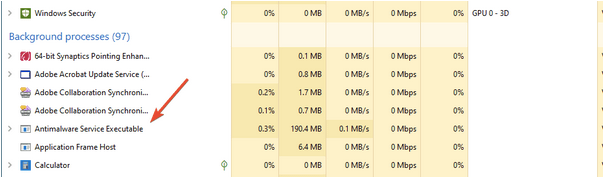反恶意软件服务可执行进程(也称为 MsMpEng.exe)在 Windows Defender 服务中扮演着不可或缺的角色。该进程负责允许 Windows Defender 监视潜在威胁。然而,它也因消耗大量系统资源而不是其公平份额的处理能力而臭名昭著。那么,为什么它会导致如此多的 CPU 使用率呢?嗯,有两个主要原因:
- Antimalware Service Executable 进程不断实时扫描文件、连接和其他程序,以提供全面保护。
- 它的全面扫描功能会降低整个系统的性能,你可能会面临滞后、延迟和频繁挂起,而 CPU 继续占用比以往更多的资源。
因此,如果你发现反恶意软件服务可执行进程在你的任务管理器中运行并在 Windows 10 上占用大量内存,请记住,它不是病毒,你可以执行大量解决方法来修复由MsMpEng.exe引起的高磁盘使用率服务。
这是一位用户在Reddit 论坛上分享对上述错误的担忧:

如何在 Windows 10 高磁盘使用率问题上修复 MsMpEng.exe
你会很高兴知道以下方法可以快速解决问题:
方法 1- 关闭 Windows Defender 或更换它
如何修复MsMpEng.exe高磁盘使用率?关闭 Windows Defender 可能有助于解决由反恶意软件服务可执行进程导致的高磁盘使用率。但这将使你的系统不受保护。因此,我们建议安装第三方防病毒软件,例如Systweak Antivirus,它可以帮助你覆盖多种威胁、病毒、恶意软件和恶意内容。防病毒软件在误报方面也得分很高(阻止无害的应用程序作为潜在威胁)。
与适用于 Windows 10 的其他安全解决方案不同,Systweak Antivirus 会彻底快速地扫描系统。威胁数据库定期更新;因此,现有的或新的威胁都不会损害你的系统。要享受 Systweak Antivirus 的实时保护,请立即安装!
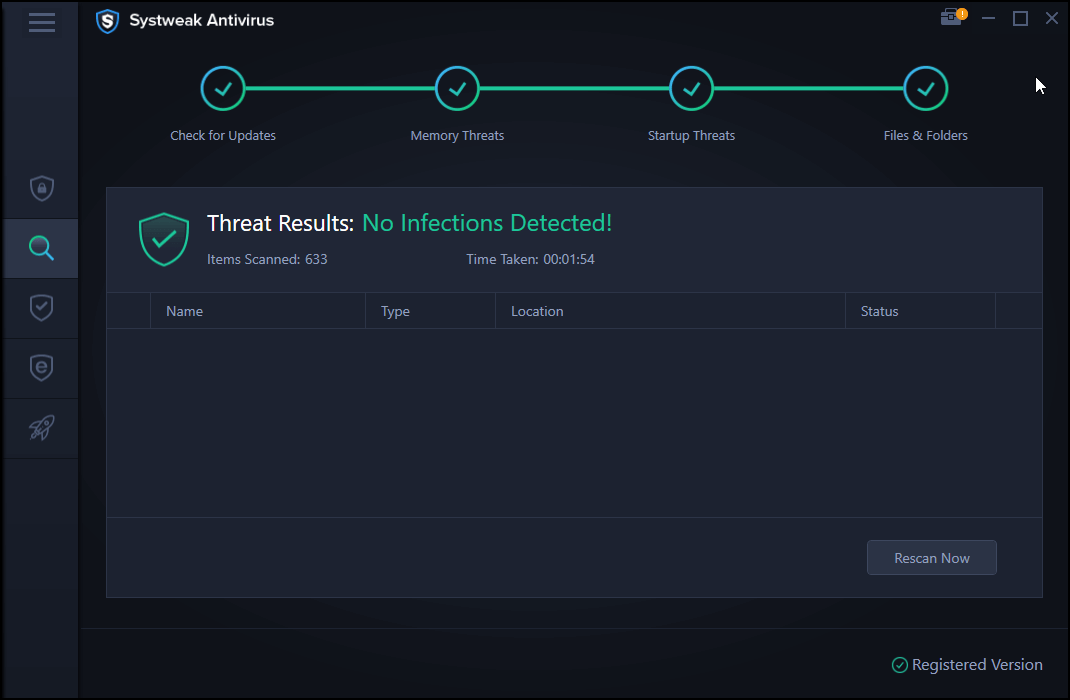
在这里了解更多关于 Systweak Antivirus 的信息!
方法 2 - 使用组策略编辑器停止 MsMpEng.exe 进程
MsMpEng.exe高磁盘使用率的解决办法:在 Windows 10 上摆脱反恶意软件服务可执行高 CPU 使用率问题的另一个有用修复是通过组策略编辑器。你只需要进行某些调整,只需按照下面提到的步骤操作:
- 完全启动运行窗口(按 Windows 键 + R)。
- 在对话框中输入 gpedit.msc 并点击 Enter 按钮。
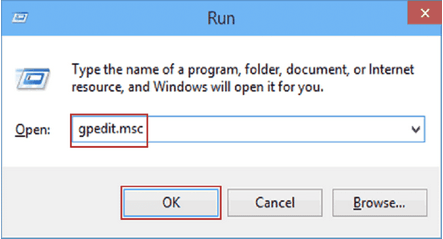
- 出现组策略编辑器窗口后,你需要按照以下路径操作:
计算机配置/管理模板/Windows 组件/Windows Defender 防病毒/实时保护
- 你需要双击条目:关闭实时保护。
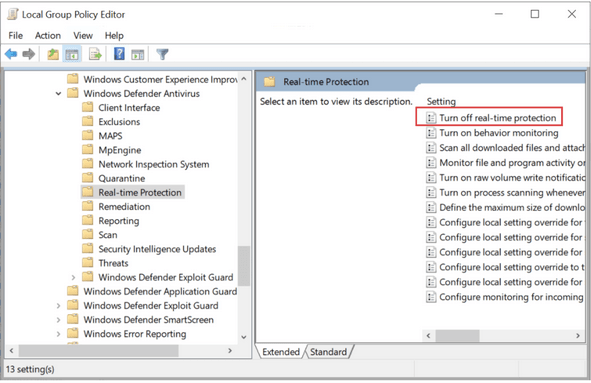
- 在下一个窗口(关闭 Windows Defender 防病毒)中,选择启用选项。
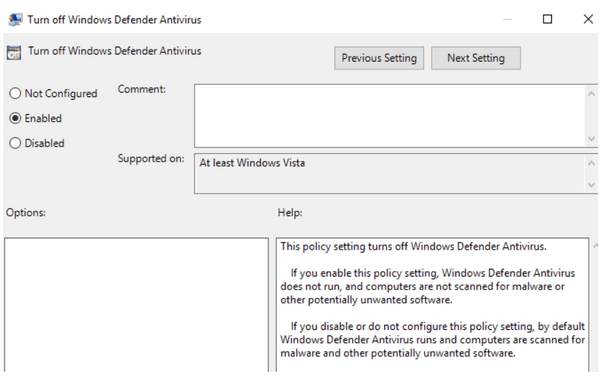
- 点击“应用”按钮,然后点击“确定”以完成该过程!
现在你已成功禁用 Windows Defender,你将能够解决由MsMpEng.exe服务引起的高磁盘使用问题。
方法 3 - 将反恶意软件服务可执行文件添加到排除列表
如何修复MsMpEng.exe高磁盘使用率?Windows Defender 在安全扫描期间检查计算机上的每个文件,包括反恶意软件服务可执行程序。这可能会导致令人兴奋的交互和系统滞后。为防止出现错误,你可以从扫描中排除该进程。
- 启动系统设置并导航到更新和安全模块。
- 点击 Windows Defender 选项,然后在排除标题下,单击添加排除按钮。
- 前往“进程”选项卡,然后单击 (+) 排除 .exe、.com 或 .scr 进程。
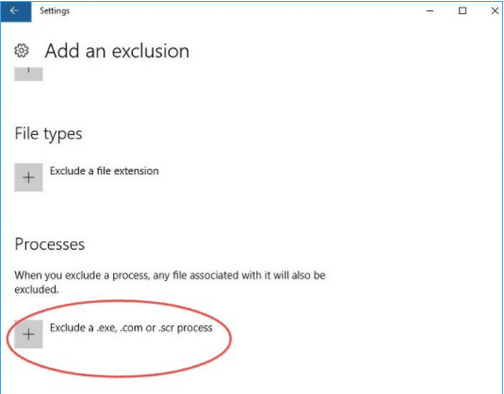
- 输入可执行文件名:MsMpEng.exe 并按 OK 按钮。
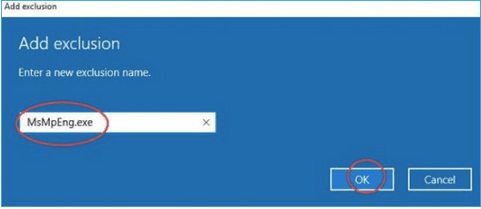
希望你能够解决 Windows 10 上的高磁盘使用率问题。
方法 4 - 修复损坏/丢失的系统文件
MsMpEng.exe高磁盘使用率的解决办法:有时识别和修复损坏和丢失的系统文件可以帮助解决由于反恶意软件服务可执行进程导致的 Windows 10 上的高 CPU 使用率。你可以在命令提示符中运行SFC /scannow命令行来执行此操作,也可以安装第三方 PC Cleaner Tool,例如Advanced System Optimizer。它的 Smart PC Care 功能可以帮助你扫描整个硬盘驱动器,定位可能有害的文件并快速修复它们,以便你可以轻松解决常见的 PC 错误。

如何修复MsMpEng.exe高磁盘使用率?希望你不会在 Windows 10 上遇到由于反恶意软件服务可执行进程而导致的恼人的高磁盘使用率问题!